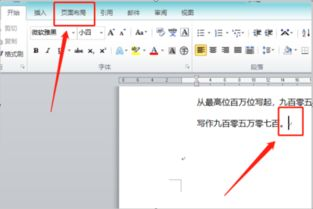Windows 启动项管理在虚拟机环境中的设置
虚拟机中 Windows 启动项管理设置:全面指南
在虚拟机环境中对 Windows 启动项进行有效管理,能够显著提升虚拟机的运行效率,就像给你的电脑“减肥”,让它轻装上阵跑得更快。今天咱们就来唠唠这方面的设置。
为啥要管理虚拟机里 Windows 的启动项
大家都知道,咱们在虚拟机里装 Windows 系统,就跟在真实电脑上装差不多。但虚拟机资源有限,要是启动项太多,就像一辆小马车非要拉一大堆货,跑得肯定慢。所以合理管理启动项,能让虚拟机的性能更优,启动速度更快,运行也更稳定。
常见管理方法
系统自带的“系统配置”工具
在虚拟机里,咱们可以通过这个工具来管理启动项。按下“Win + R”组合键,调出运行窗口,输入“msconfig”,回车后就打开了“系统配置”对话框。在“启动”选项卡下,能看到当前所有的启动项。那些勾勾就代表开机自启的程序,不想让它开机就启动的,把勾去掉就行。这里的每一项都对应着一个程序或者服务,要留意名称和描述,别误删了重要的东西。比如有的杀毒软件相关启动项,要是禁用了可能影响电脑安全防护。
任务管理器
这个大家应该比较熟悉。在虚拟机里,同样可以右键点击任务栏,选择“任务管理器”,或者按下“Ctrl + Shift + Esc”组合键快速打开。切换到“启动”选项卡,这里会清楚地显示每个启动项的名称、发布者以及启动影响。比如显示“高”,就表示这个启动项对开机速度影响较大,你可以根据自己的需求,选中它然后点击“禁用”。不过,有些系统关键的启动项,虽然看着影响大,但不能轻易禁用,像显卡驱动相关的启动项,禁用了可能导致显示异常。
第三方工具辅助管理
除了系统自带的工具,还有一些第三方软件也能帮咱们管理启动项。像 CCleaner 就很受欢迎,它功能强大,不仅能清理系统垃圾,还能对启动项进行详细管理。在虚拟机里安装 CCleaner 后,打开软件找到“启动”功能模块,这里会把启动项分类展示,比如“Windows 启动”“浏览器加载项”等。你可以更细致地选择禁用哪些项目,而且它会有简单的说明,告诉你每个启动项大概是干啥的,降低误操作风险。
虚拟机环境的特殊考量
在虚拟机里管理启动项,和真实电脑还是有点不一样。因为虚拟机的资源是共享的,所以禁用启动项时要更谨慎。比如有些虚拟硬件驱动相关的启动项,看似没啥用,但要是禁用了,可能导致虚拟机和主机之间的连接出问题,像共享文件夹不能用了,或者网络连接异常。而且不同的虚拟机软件,比如 VMware、VirtualBox 等,对 Windows 启动项管理可能有一些细微差别,大家在操作的时候要多留意虚拟机软件的官方文档或者论坛,看看有没有特殊的设置方法。
通过合理管理虚拟机中 Windows 的启动项,能让你的虚拟机使用起来更加顺畅。大家可以按照上面的方法,根据自己的需求和虚拟机的实际情况,灵活设置启动项。